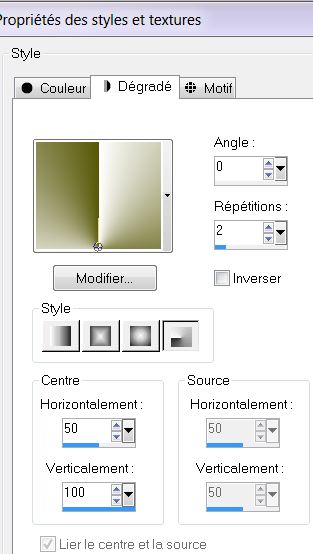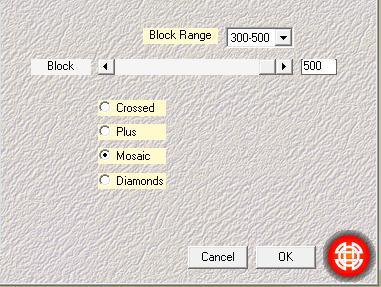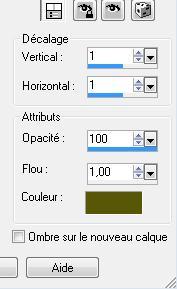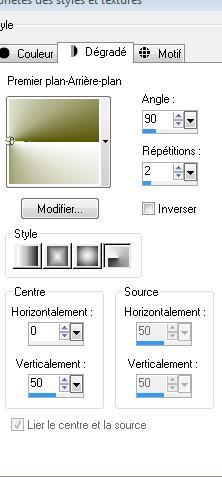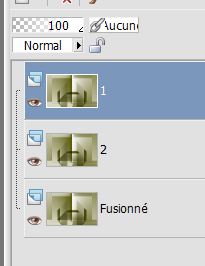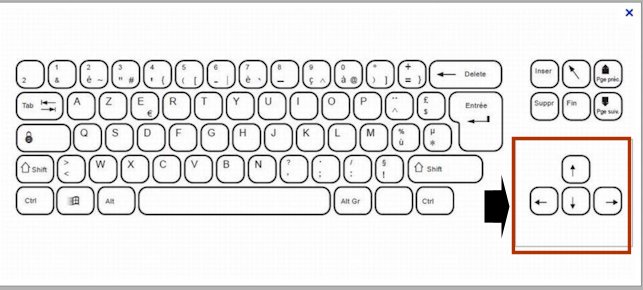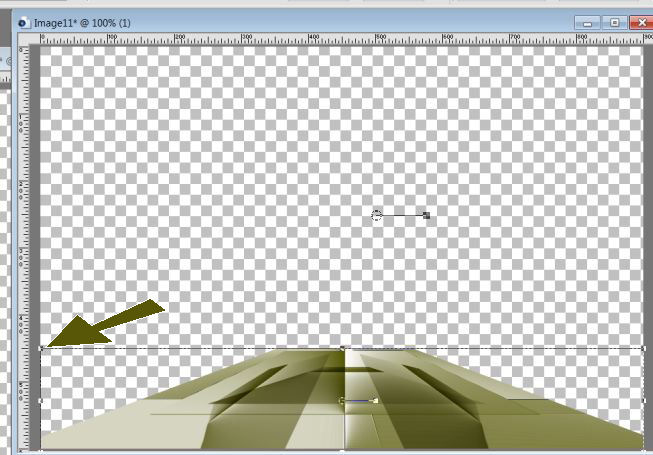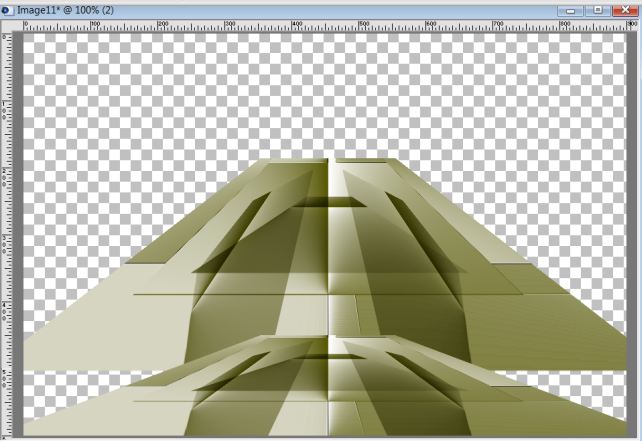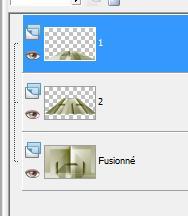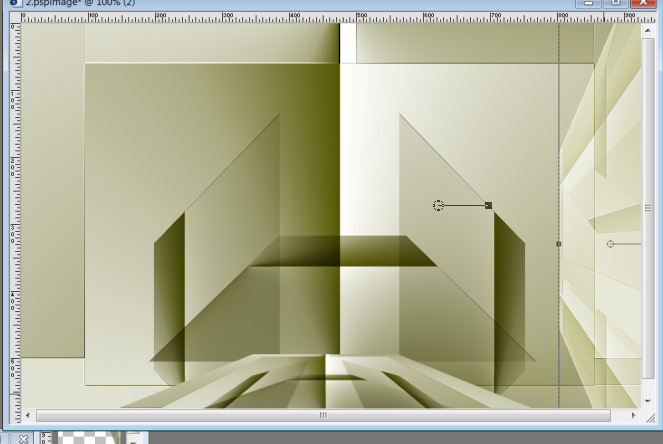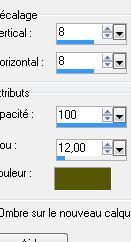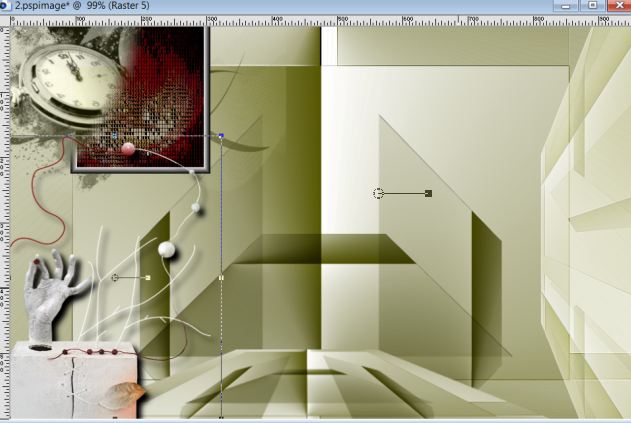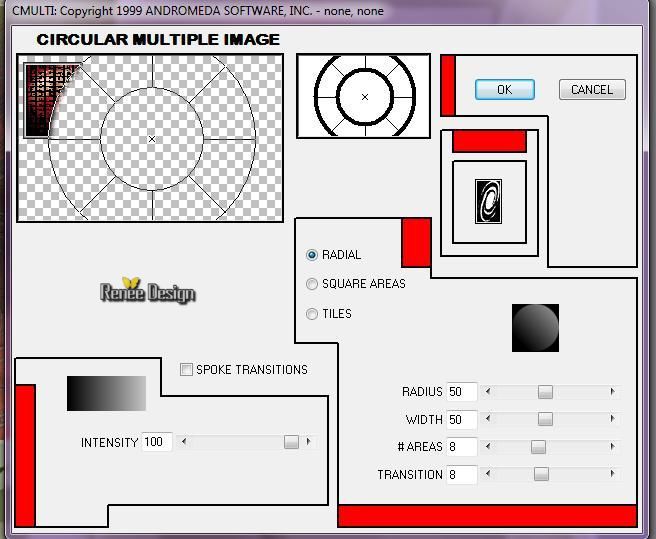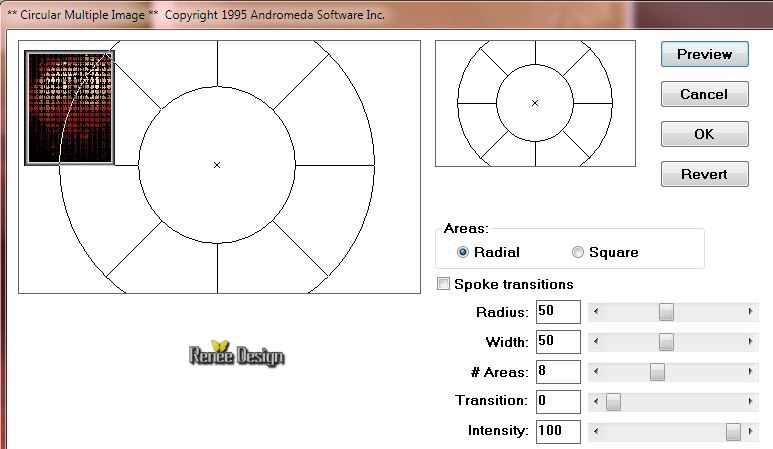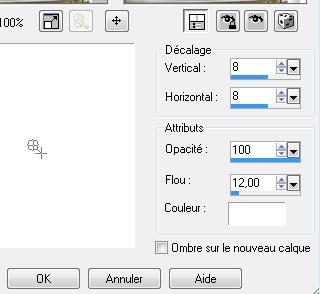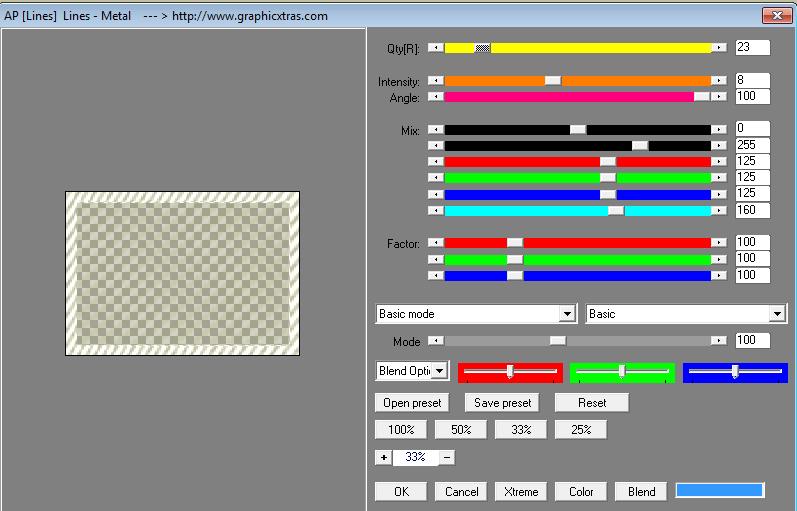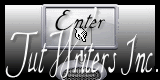|
Neue
SECOUONS LES HEURES Übersetzungen hier
Wir fangen die Lektion an 1. Öffne ein neues transparentes Bild von: 950 x 600 pixels 2.Materialeigenschaften :Setze die VG-Farbe auf:#ffffff -Setze die HG-Farbe auf #575707 - Erstellen Sie ein Vordergrund-Hintergrund-Farbverlauf (Strahlenförmig) mit diesen Einstellungen
3.Aktivieren Sie Ihr Farbverlaufswerkzeug und fülle die Ebene mit dem Farbverlauf 4. Bild- Größe ändern -Verkleinern mit 80 %-Haken raus bei alle Ebenen 5. Aktivieren Sie Ihren Zauberstab - klicken Sie in den transparente Teil Keine neue Ebene !!! Aktivieren Sie Ihr Farbverlaufswerkzeug und füllen sie die Auswahl mit dem Farbverlauf 6. Effekte- Plugins -Medhi /Sorting tiles
7. Effekte- Kanteneffekte- Stark nachzeignen 8. Auswahl-Auswahl umkehren 9. Effekte- 3D Effekte-Schlagschatten mit diesen Einstellungen (HG-Farbe)
10. Auswahl- Auswahl aufheben 11. Ebenen- Neue Rasterebene Eigenschaften Vordergrund:- Ändern Sie die Einstellung des Farbverlaufs in diesen Einstellungen-Aktivieren Sie Ihr Farbverlaufswerkzeug und fülle die Ebene mit dem Farbverlauf
12. Bild- Größe ändern- Verkleinern mit 80 % ( Alle Ebenen nicht angehakt ! ) 13. Effekte- Plugins - Andromeda perspective / Floors /Front low - Stelle den Mischmodus der Ebene auf " Multiplikation " 14. Effekte- Bildeffekte-Verschiebung /Versatz mit diesen Einstellungen = H = 0 und Vertikal = - 96 Transparent 15. Ebenen- Duplizieren 16. Bild- Frei drehen 90 nach links
17. Effekte- Bildeffekte-Verschiebung /Versatz mit diesen Einstellungen: Horizontal -294 und Vertikal -128 / Transparent 18. Ebenen- Duplizieren/Bild- Vertikal spiegeln 19. Ebenen- Einbinden- Sichtbare zusammenfassen 20. Ebenen-Duplizieren-und wiederhole: Umbenennen in 1 und 2
21. Aktiviere die oberste Ebene in der Ebenenpalette =1 22. Effekte- Plugins - Andromeda Perspective/Floors /Front low - Objektauswahlwerkzeug ( K/oder M) Modus-Maßstab- Mit den Pfeiltasten auf der Tastatur klicken Sie nach unten bis sie gegen den Rand stößt Objektauswahlwerkzeug ( K/oder M) Modus-Maßstab-Verschiebe es an diese Stelle wie im Screen zu sehen: 450 pixels Höhe
23. Aktiviere die mittelere Ebene in der Ebenenpalette = 2 24. Wiederhole den Filter wie eingestellt - Achtung Bild 2 >>>Zu beachten ist dabei, dass dieses Bild unten auf 500px steht .Wie im Beispiel gezeigt .
- -So sieht es nun aus
25. Aktiviere die mittlere Ebene = 2 26. Bild- Frei drehen 90 nach links
- Stelle den Mischmodus der Ebene auf "Aufhellen"-Setzte die Sichtbarkeit der Ebene zurück auf 73% 27. Objektauswahlwerkzeug ( K/oder M) Modus-Maßstab-und verzerre die Ebene von links nach rechts bis (800) wie im Screen zu sehen
- Aktiviere die unterste Ebene in der Ebenenpalette 28. Ebenen- Neue Rasterebene 29. Öffne die Tube ''image'' -Bearbeiten- Kopieren !! 30. Auswahl- Auswahl laden/speichern - Auswahl laden aus Datei und wähle Auswahl: '' safiera '' -Bearbeiten- In eine Auswahl einfügen 31. Auswahl- Auswahl aufheben 32. Effekte- 3D Effekte-Schlagschatten mit diesen Einstellungen -Farbe #57560D
33. Öffne die Tube « horloge « Bearbeiten- Kopieren- Bearbeiten- Als neue Ebene einfügen Stelle den Mischmodus der Ebene auf "Helligkeit "-Setzte die Sichtbarkeit der Ebene zurück auf 89% Aktiviere -Objektauswahlwerkzeug(K) und verschiebe die Ebene an dieser Stelle wie im Screen zu sehen
34. Ebenen- Neue Rasterebene 35. Auswahl- Auswahl laden/speichern - Auswahl laden aus Datei und wähle Auswahl: "temp0 " 36. Öffne das Bild " fond 2" - Bearbeiten- Kopieren -Bearbeiten- In eine Auswahl einfügen 37. Effekte- Plugins - Vm Experimental /Painting by mumbers auf 255 38. Effeckte- 3 D Effekte- -Relief mit diesen Einstellungen -10 -Haken bei Transparent-Farbe weiß - Eigenschaften-Hintergrund: Setze die HG-Farbe auf #ffffff 39. Effekte- Plugins- Andromeda/Cmulti mit diesen Einstellungen
Wenn es mit dem Filter nicht gelingen sollte oder Sie haben diesen Filter nicht dann gibt es ein Bild im Ordner. Dieses Bild dann als neue Ebene einfügen und machen Sie bei Punkt 41 weiter
40. Effekte- Plugins - Transparency -Eliminate White - Bild- Vertikal spiegeln- Bild-Horizontal spiegeln und verschiebe nach oben links 41. Öffne die Tube « nicole -divers ky katerinaBelkinab » - Bild- Größe ändern- Verkleinern mit 65% Bearbeiten- Kopieren- Bearbeiten- Als neue Ebene einfügen- Mit dem Verschiebewerkzeug verschieben sie es nach unten links - Effekte- 3 D Effekte- Schlagschatten mit diesen Einstellungen: 8/8/100/12 schwarz 42.Öffne die Tube « nicole -etrange « Aktiviere Raster 3 der Tube - Bild- Größe ändern- Verkleinern mit 50% / Bearbeiten-Kopieren-Bearbeiten- Als neue Ebene einfügen und verschiebe - Aktiviere Raster 2 in der Ebenenpalette ( Rechts ist die Wand ) 43. Auswahl- Alles auswählen- Auswahl schwebend- Nicht schwebend 44. Ebenen- Neue Rasterebene 45. Öffne die Tube « lapresse journaux « Bearbeiten- Kopieren -Bearbeiten- In eine Auswahl einfügen 46. Auswahl- Auswahl aufheben Stelle den Mischmodus der Ebene auf "Differenz "-Setzte die Sichtbarkeit der Ebene zurück auf 20% 47. Effekte- Kanteneffekte-Nachzeignen 48. Öffne die Tube ''escalier '' - Bearbeiten-Kopieren-Bearbeiten- Als neue Ebene einfügen und verschiebe 49. Ebenen- Einbinden- Sichtbare zusammenfassen 50. Öffne die Tube« nicole etrange 22 « / Bild- Größe ändern- Verkleinern mit 80% - Bearbeiten-Kopieren-Bearbeiten- Als neue Ebene einfügen und verschiebe 51. Effekte- Plugins - Eyecandy 5 Impact /perspective shadow /Preset = drop shadow blury 52. Öffne die Tube« nicole etrange 24 » - Bearbeiten-Kopieren-Bearbeiten- Als neue Ebene einfügen - Bild- Größe ändern- Verkleinern mit 75 % ( Alle Ebenen nicht angehakt ! )-und verschiebe sie es an ihren Platz 53. Öffne die Tube "titre" Bearbeiten-Kopieren-Bearbeiten- Als neue Ebene einfügen und verschiebe sie es nach oben rechts 54. Effekte- 3D Effekte-Schlagschatten mit diesen Einstellungen -Farbe #ffffff
- Alles am richtigen Platz? 55. Ebenen-Einbinden-Alle zusammenfassen 56.Bild-Rand hinzufügen mit: 5 pixels #5d0c13 57.Bild-Rand hinzufügen mit: 45 pixels #c0c0a2 58. Aktivieren Sie Ihren Zauberstab und selektieren Sie den 45 pixels Rand 59. Auswahl- In Ebene umwandeln 60. Auswahl- Auswahl aufheben 61. Effekte- Plugins- AP[lines] Utility /Lines Metal mit diesen Einstellungen
62. Effekte- Kanteneffekte- Stark nachzeignen 63. Ebenen-Einbinden-Alle zusammenfassen -Speichern als JPG
Ich gehöre zu Tutorial Writers Inc. Meine Tutorials sind Registriert Renee Graphisme_Alle Rechten vorbehalten
*
|

 Übersetzungen
Übersetzungen